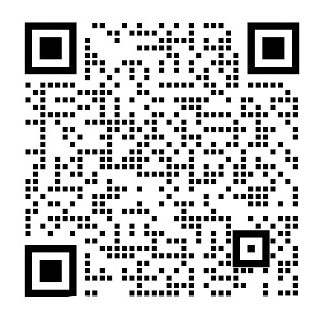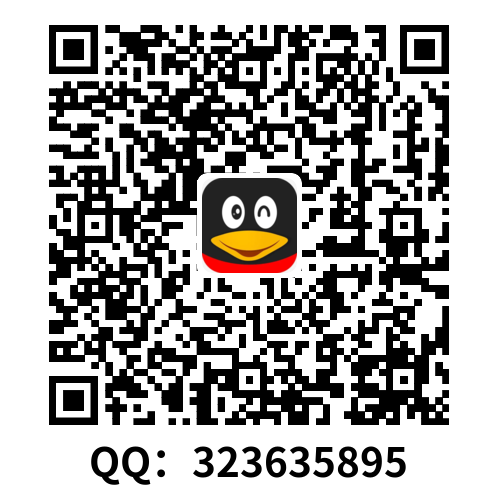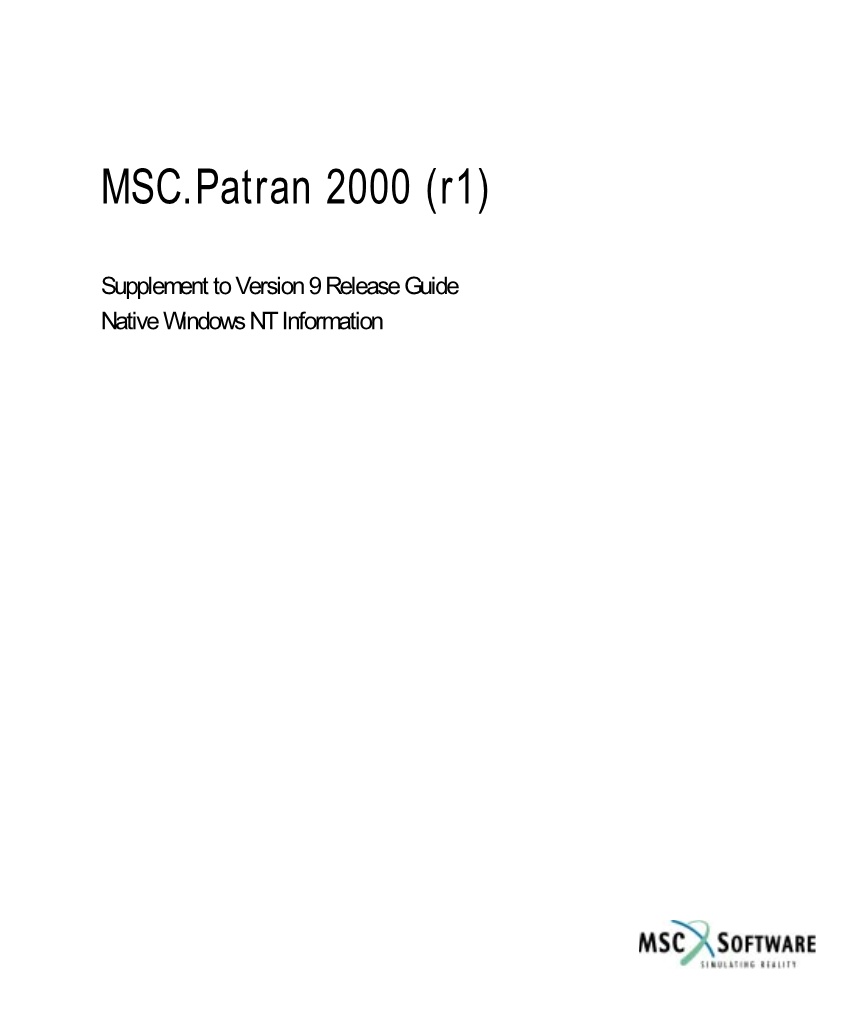

英语原文共 44 页,剩余内容已隐藏,支付完成后下载完整资料
第1章 简 介
1.1 MSC.Patran 2000
随着新的Windows NT版本的发布,MSC将MSC.Patran第9版重新命名为MSC.Patran 2000(r1)。这仅代表名字的变化,此产品仍能进行多方操作,相当于在UNIX 上使用MSC.Patran第9版。根据新的命名方案,Windows NT的MSC.Patran的下一个版本将被称为MSC.Patran的2000(r2),而不是MSC.Patran 9.5。以后的版本将用历年的名字命名。
1.2 补充说明
本文档是MSC.Patran第9版发布指南的补充,其中包括对已经熟悉基于UNIX的较早版本的MSC.Patran的首次使用Windows NT MSC.Patran 2000的用户的有用信息。它包含的信息有:
bull;UNIX和Windows NT版本之间的差异。
bull;Windows NT上MSC.Patran的新特性和新功能。
bull;在Windows NT上安装和自定义MSC.Patran。
此版本的MSC.Patran提供的新特性和新功能的信息,请参阅MSC.Patran的第9版发布指南。
1.3 Windows NT的接口
此版本的MSC.Patran使用标准的Windows NT或Windows 2000环境,不需要使用Hummingbird Exceed。此版本支持软件模式下显卡驱动程序和硬件加速模式下OpenGL图形驱动程序。
1.4 版本和许可
曾经在MSC图标下的版本和许可信息已经转到新的帮助/关于菜单中。
1.5主菜单的区别
对各种菜单栏、工具栏和系统图标进行修改来反映Windows NT环境。下图显示了一个自定义的屏幕布局:
1.6桌面集成
除了标准的Windows屏幕捕获功能(alt-PrntScrn为活动窗口,PrntScrn为整个窗口),你可以使用Windows控制键对文本控件和文本数据库进行复制、剪切和粘贴的操作(按Ctrl-X,C和V)。复制到剪贴板的功能是通过工具栏图标的副本访问当前图形视窗到剪贴板。注意复制到剪贴板功能在XY绘图窗口不会复制。
在安装过程中,会提示你将MSC.Patran的应用程序与.db文件扩展名进行关联。如果选择是,MSC图标将以.db文件的形式出现在Windows文件列表中。如果打开其中一个文件,最新安装的MSC.Patran版本将被启动。但是为了避免新版本的MSC.Patran自动转换旧的数据库,所选择的数据库必须手动打开。
1.7支持Windows 2000
MSC.软件已经完成了对在Windows 2000操作系统中的MSC.Patran 2000的测试。Windows 2000的正式版本的充分测试和认证正在进行中。
Windows 2000的官方支持会在完整的测试完成后公布。MSC建议使用专门为Windows 2000编写的显卡驱动程序。在此过程中,有以下限制:
bull;国标库的文件不能导入因为缺乏端口映射器支持。
bull;MSC.Patran将从最后的目录访问启动文件,如settings.pcl和P3 epilog.pcl,不会从快捷方式中指定的目录读取。这是一个与NT 4.0不同的特点。
1.8会话文件支持
会话文件支持的操作没有改变。
1.9图标支持
你仍然可以使用旧的Motif风格的.icon(XPM格式)图标文件;但是由于在NT中图标较小,建议自定义图标采用标准的16times;16大小的.bmp格式在Windows实用程序创建。
MSC.Fatigue:
Windows NT系统中MSC.Patran 2000的安装并没有建立MSC.Fatigue的环境或安装任何MSC.Fatigue的组件。用户应直接按照MSC.Fatigue第9版CD中MSC.Fatigue快速入门指南中的自定义安装说明来安装MSC.Fatigue第9版。
第2章 新功能
2.1关于新功能
此版本中包含许多新功能。本章介绍了针对Windows NT版本的新功能。对于所有平台通用的新功能请参考MSC.Patran的第9版发布指南。
2.2用户界面
新的用户界面反映了典型的NT系统的外观和感觉,同时保留了现有的MSC.Patran用户所熟悉的本质思想。许多可用的选中的状态都用可停靠工具栏中的彩色图标来表示。如果多个窗口重叠,可使用标签来轻松选择它们。
2.3自定义的屏幕布置
您可以弹出和关闭窗口来自定义界面的布局,来满足您的工作风格要求。您的布局布置会在会话之间保留。
2.4数据库的兼容性
在NT系统中创建的数据库与在UNIX系统上创建的第9版数据库兼容。
2.5链接MSC.Software网站
新的工具栏图标可以使用默认浏览器链接到MSC.Software网站的主页。默认的URL在工具栏定义文件(参见工具栏定义文件)中定义为www.mscsoftware.com,但可以自定义位置,例如一个项目的网站:
2.6 工具栏定义文件
这个Windows NT版本引入了文件(位于MSC.Patran的目录p3_home的p3toolbar.def),它定义多个工具栏及其包含的按钮。同时支持.icon和.bmp文件,并可以对每个按钮指定图标、等级、功能和工具提示。虽然产品附带以下七个工具栏,但默认的工具栏包含的标准的Windows图标不能被改变。
2.7新的检测信号
主窗口上的MSC.的标志显示MSC.Patran正在执行操作。正在操作时,标志的背景是红色的;当操作中断时,标志的背景是蓝色的。
2.8显卡支持
Windows NT显卡系统的MSC.Patran Win32的本地实现同时支持软件模式和硬件(OpenGL)模式。默认和建议用OpenGL来优化性能。
2.9多个视窗增强
MSC.Patran的UNIX版本将视窗或XY绘图窗口的数量限制为只能平铺4个,Windows NT版本允许您创建和平铺您可用资源许可的窗口。
2.10打印
Windows NT上的MSC.Patran的打印系统进行了重新编写。现在使用Windows的打印API可以到任何已安装的打印机上打印,不再需要微软TCP/IP的打印服务和lpr命令。新的打印和页面设置的对话框:
使用当前指定的打印机格式的打印机文件选项进行打印。
2.11颜色编码的历史窗口
消息提示功能已得到改进,以更好地可视MSC.Patran的警告和错误提示。浮动对话框中在警告的情况下不再显示。警告消息像以前一样出现在历史窗口,但现在由不同的颜色区别。如果警告消息在当前历史行,消息文本在钢蓝色底白字。如果警告消息不在当前历史行,消息文本是钢蓝色的。
在要求用户确认消息的情况下,模式对话框仍然显示。此外,如果消息在当前历史行,消息文本在历史窗口中显示为红底白字;否则,该消息文本是红色的。
2.12活动视窗的选择
您现在可以通过点击窗口上的任何地方设置当前视窗或XY坐标系窗口。在UNIX版本中,您必须专门选择窗口上围绕着彩色边框的客户端部分。
2.13 诊断输出窗口
诊断输出(控制台)窗口的默认设置已被更改。为了在任何时候都能看到这个窗口,启动MSC.Patran和-stdout 标志:
bull;C:gt; PATRAN-stdout(在DOS窗口进行诊断输出)
bull;C:gt; PATRAN-stdout error.log(发送邮件到文件夹)
2.14 文件类型关联到MSC.Patran的.db文件
在安装过程中,您可以指定.db文件为MSC.Patran的默认应用程序。当你点击.db文件图标时,就启动了MSC.Patran。因为文件可能来自旧版本的MSC.Patran,程序不会马上打开所选的文件,如果需要的话,你有机会使用MSC.Patran的相应版本。
2.15 复制到剪贴板
复制到剪贴板的功能通过工具栏图标复制当前图形窗口到剪贴板实现。需要注意的是复制到剪贴板功能不能将XY坐标窗口复制到剪贴板。
第3章 安装要求
3.1 Windows NT系统的要求
MSC.Patran支持下列Windows NT系统的硬件和软件:
硬件平台:英特尔奔腾,奔腾,奔腾II,奔腾III
操作系统:Windows NT 4.0带有Service Pack 3及以上版本(建议使用Service Pack 5及以上版本)
Microsoft Windows 2000(正在进行认证)
编译器版本:Compaq (Digital) Visual FORTRAN v6.1, Microsoft Visual C v6.0(带有Service Pack 2)*注意:需要IE 4.0及以上
其他:NTFS file System (Unigraphics Part文件访问)
Ethernet Card and Microsoft TCP/IP Service (见下文)
图形设备:1024times;768及更高的Windows NT图形显卡(见下文)
17英寸及更大的屏幕
显示设置应至少设置为64K(16位)
*所列出的编译器需要MSC.Patran dbaccess.a programming and MSC.Patran Thermal。请参见第4章对Thermal的附加要求。
3.2系统测试
MSC.Patran已经测试过以下电脑系统:
bull; Compaq Professional Workstation 5000/5100/6000/8000/AP700
bull; Dell Workstation 220, 400M, 410, 420, 610, 620, Inspiron 7500 Laptop
bull; HP Vectra XW, Kayak XW, Visualize NT
bull; IBM IntelliStation Z-Pro, M-Pro, E-Pro
bull; Intergraph TDZ-2000
bull; Siemens/Nixdorf Celsius
Windows NT系统上的MSC.Patran可以在任何基于英特尔处理器的与Windows NT系统兼容的电脑上运行。对于上述系统,RAM的大小应介于64 MB到512 MB之间。
重要提示:Windows NT系统上的MSC.Patran不支持基于Alpha的康柏工作站上运行的Windows NT 系统。
3.3 Windows NT系统的NFS安装数据库
Windows NT系统上的MSC.Patran已经使用基于NT的NFS安装包进行测试。数据库是从SUN工作站安装到NT工作站。使用NT的工作站作为NFS的服务器替代基于UNIX的工作站的测试没有完成。
3.4 显卡和OpenGL加速系统
任何装有Windows NT 4.0或Windows 2000驱动程序的显卡应该与MSC.Patran同时运行。我们建议使用本机的OpenGL显卡。
MSC已测试了以下标准和OpenGL显卡适配器来验证Windows NT上MSC.Patran的兼容性。
bull; 3D Labs Oxygen 202, Oxygen 402, GMX 2000
bull; Compaq Power Storm 300
bull; Diamond FireGL 1000, FireGL 4000, FireGL1, Viper 770
bull; Evans amp; Sutherland AccelEclipse, AccelGalaxy
bull; ELSA GLoriaL, GLoriaL/MX, GLoriaXL, Gloria II Pro
bull; Hewlett-Packard FX2 , FX4 , FX6
bull; Intergraph Intense3D, Intense3D Pro, Intense3D Pro II, RealizZM, Wildcat
4000, Wildcat 4110
bull; Matrox: G400
3.5 管理权限
你不需要获得管理权限在你的NT工作站上安装MSC.Patran,除非下列任一条件发生:
bull;一个或多个系统DLL可能需要在目标机器上进行更新来确保MSC.Patran的正常运行。如果在Windows System32目录上没有当前的DLL,MSC.Patran的安装程序检测到这种情况并要求您在获得管理权限的帐户下重新安装。
bull;如果您尝试安装的国标库访问的UG子集,但你的机器尚未运行端口映射服务。(目前UG访问需要端口映射服务)MSC.Patran的安装程序会警告这种情况。
bull;FlexLM的服务器安装需要管理员权限。
bull;远程提交
剩余内容已隐藏,支付完成后下载完整资料
资料编号:[146779],资料为PDF文档或Word文档,PDF文档可免费转换为Word
以上是毕业论文外文翻译,课题毕业论文、任务书、文献综述、开题报告、程序设计、图纸设计等资料可联系客服协助查找。
您可能感兴趣的文章
- 船舶在浅水航道中航行时的岸壁效应数值研究外文翻译资料
- 基于三维面元法限制水域船体下蹲的数值研究外文翻译资料
- 关于甲板大开口船体梁极限抗扭强度的实验研究外文翻译资料
- 基于斯托克斯方程计算和系统识别 方法预估实船操纵模型参数外文翻译资料
- 水面舰艇5415在PMM演习中的基准CFD验 证数据-第二部分:平均相位的立体PIV流 场测量外文翻译资料
- 初步设计阶段船舶功率推进预测第二部分初步设计中有用的服务速度船舶功率推进数学模型外文翻译资料
- 对某高速船模湍流自由表面的数值与试验研究外文翻译资料
- 第三章水下搜救与恢复操作外文翻译资料
- 液化天然气供求关系的现状与展望:一个全球性展望外文翻译资料
- 基于CFD的高层钢结构建筑风效应数值评估外文翻译资料